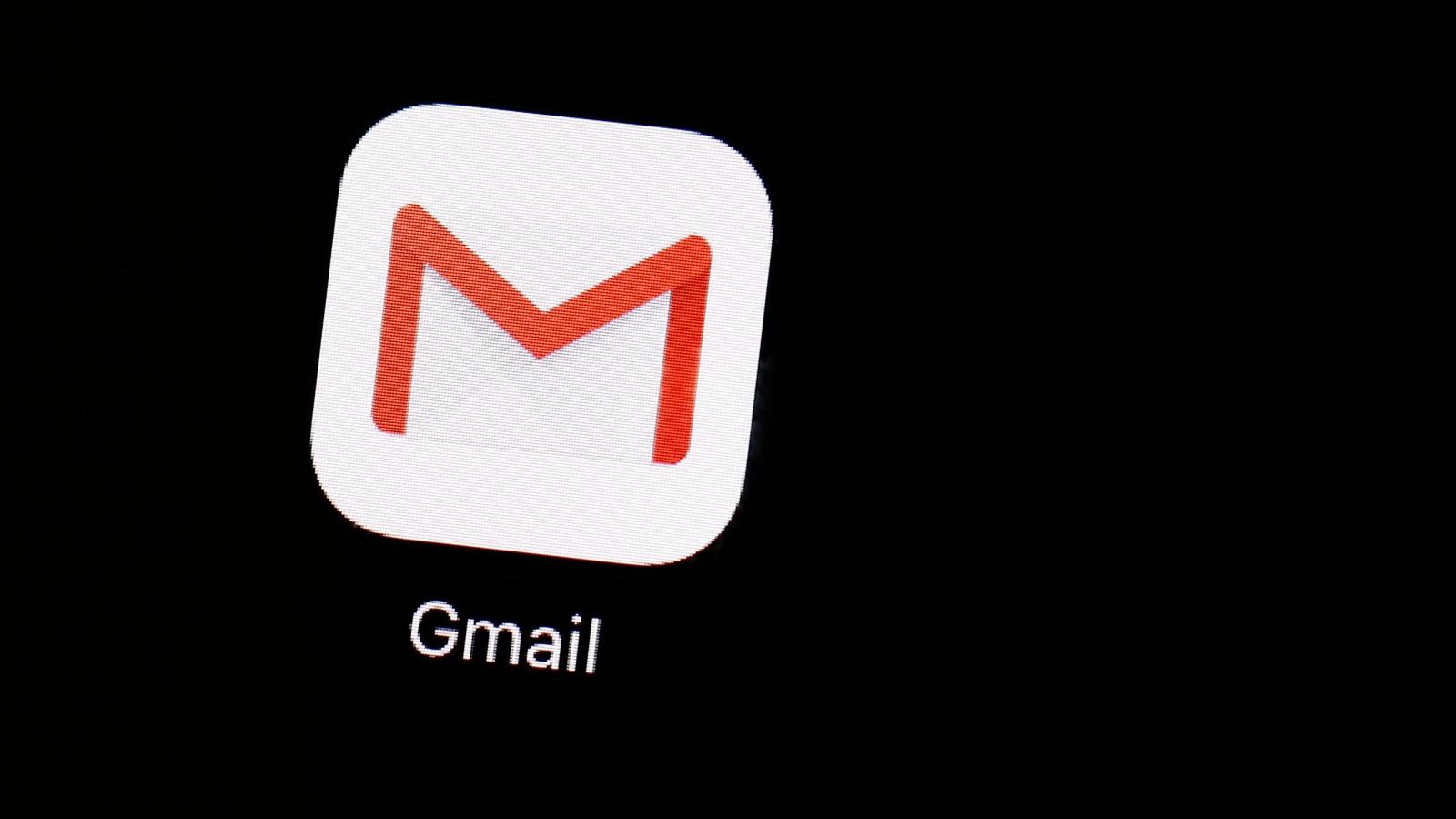Una casella di posta elettronica non è "per sempre" e può essere eliminata. Per eliminare un account Gmail, quindi, è possibile affidarsi ad una procedura ben precisa messa a disposizione da Google. Eseguendo tutta la procedura, la casella di posta Gmail sarà cancellata e non sarà più possibile ricevere e inviare e-mail. Tutti i messaggi ricevuti e inviati verranno, a loro volta, cancellati in via definitiva.
Eliminare un account di posta elettronica Gmail è una procedura molto semplice. Bastano, infatti, pochi secondi per richiedere a Google di cancellare la propria casella di posta elettronica e tutti i messaggi ricevuti ed inviati. Oltre ai messaggi, la cancellazione comporterà anche la perdita delle impostazioni, come il tema scuro, e le preferenze sull'annullamento dell'invio di una mail.
Da notare, in ogni caso, che tale procedura non comporta la cancellazione dell'account Google ma solo di Gmail. La casella di posta elettronica è un servizio incluso nell'account Google (come YouTube o Google Foto) e può essere eliminata in modo indipendente dal resto dell'account.
Ecco, quindi come procedere per chiudere definitivamente la casella di posta elettronica di Google, cancellando tutti i messaggi e le impostazioni.
Indice dei contenuti
Cosa succede quando si elimina un account Gmail
La cancellazione di Gmail comporta:
- l'eliminazione definitiva di tutte le e-mail inviate e ricevute e delle impostazioni del servizio
- l'impossibilità di utilizzare il proprio indirizzo Gmail per inviare o ricevere e-mail; da notare che l'indirizzo in questione non potrà essere utilizzato da nessun altro utente in futuro
- l'account Google resta attivo ma privato del solo servizio mail; gli acquisti effettuati su Google Play, ad esempio, continueranno ad essere disponibili
La procedura per eseguire tale operazione è molto semplice e non richiede alcuna competenza "tecnica".
Passaggi preliminari: salvare i dati
Prima di procedere con la cancellazione della casella di posta elettronica Gmail, è possibile effettuare un backup completo dei dati che potranno essere salvati ed esportati per essere salvati su di un dispositivo di archiviazione o in un servizio di cloud storage. Google offre un sistema rapido ed efficace per completare questa operazione. Grazie allo strumento Google Takeout (per accedere è necessario effettuare il login con il proprio account), è possibile salvare tutte le informazioni del proprio account.
Per quanto riguarda Gmail, è necessario scorrere l'elenco dei servizi Google disponibili e individuare e flaggare l'opzione Posta. Tale impostazione consente di salvare "I messaggi e gli allegati nel tuo account Gmail in formato MBOX. Le impostazioni utente del tuo account Gmail in formato JSON".
Da notare, inoltre, che l'utente ha la possibilità di scegliere quali dati di Gmail esportare. Cliccando su "Tutti i dati della posta inclusi", infatti, si potrà accedere alle varie opzioni per personalizzare l'esportazione dei dati. Di default, Google Takeout include tutti i dati della posta di Gmail ma l'utente può scegliere, ad esempio, di salvare esclusivamente i messaggi e gli allegati caratterizzati da un'etichetta specifica (ad esempio "Speciali").
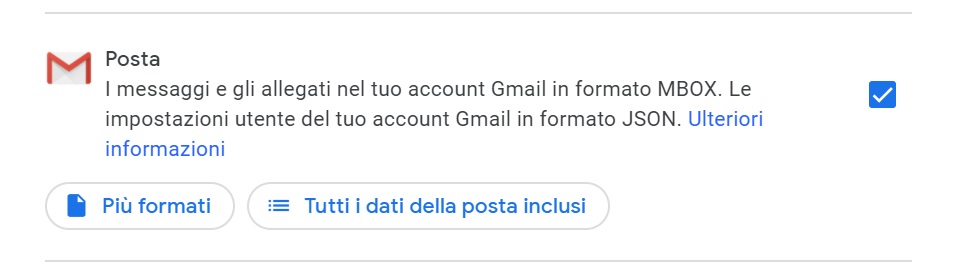
A questo punto, bisogna cliccare sul tasto Passaggio Successivo, alla fine dell'elenco dei vari servizi Google. Il prossimo step è rappresentato dalla scelta della modalità di esportazione. I dati vengono salvati in un archivio (zip o tgz). L'utente può decidere di ricevere via e-mail un link per effettuare il download di tale archivio o può richiedere a Google Takeout di esportare il file in questione in Google Drive o un altro servizio di cloud storage (OneDrive, Dropbox, Box).
Per avviare l'esportazione e salvare i i dati del proprio account Gmail è sufficiente cliccare su Crea esportazione.
Eliminare un account Gmail tramite browser web
La procedura per eliminare un account Gmail è molto semplice e può essere eseguita utilizzando un qualsiasi browser web. Questa procedura può essere eseguita sia da desktop che da mobile.
Il primo passo da compiere è rappresentato dall'accesso all'area personale in cui è possibile gestire il proprio account Google. Come prima cosa, quindi, è necessario accedere a accounts.google.com ed effettuare il login utilizzando le credenziali d'accesso dell'account Gmail da eliminare.
Tra le sezioni presenti, bisognerà individuare quella denominata Dati e personalizzazione. Cliccando su tale voce si accederà ad una sezione in cui sarà possibile gestire, in modo completo, il proprio account Google e tutti i servizi collegati. Da quest'area sarà possibile scegliere se eliminare solo un servizio fornito dall'azienda americana oppure procedere con l'eliminazione completa dell'account.
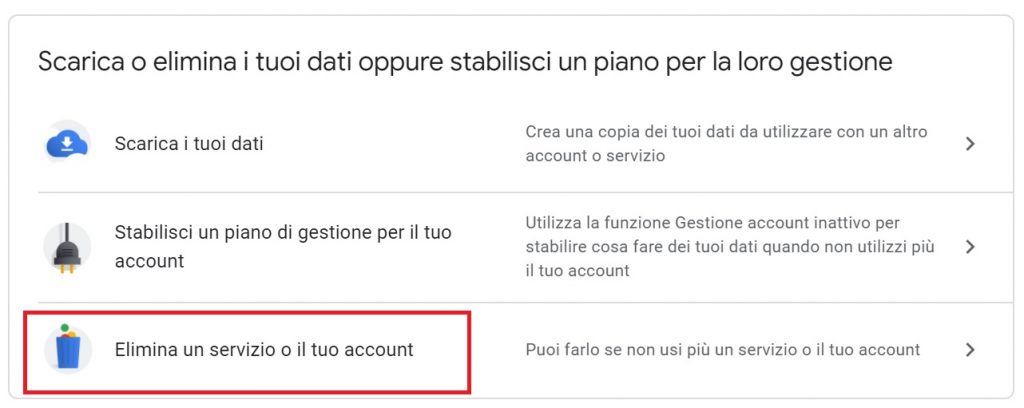
Per continuare con la procedura bisogna scorrere la pagina verso il basso ed individuare la sezione Scarica o elimina i tuoi dati oppure stabilisci un piano per la loro gestione. Quest'area include varie opzioni. Per cancellare un servizio o l'intero account Google bisognerà scegliere Elimina un servizio o il tuo account. Dalla nuova sezione che apparirà dopo il click sarà necessario andare in Elimina un servizio Google.
Nella nuova pagina verranno elencati i servizi Google attivi e collegati con il proprio account. Oltre a Gmail, in quest'elenco potrebbe esserci Google Drive, Google Foto oppure YouTube. Individuata l'opzione Gmail, per procedere con la cancellazione basterà cliccare sull'icona del cestino accanto al nome del servizio e completare la procedura guidata. Terminati tutti i passaggi richiesti, l'account di posta elettronica Gmail verrà eliminato in via definitiva.
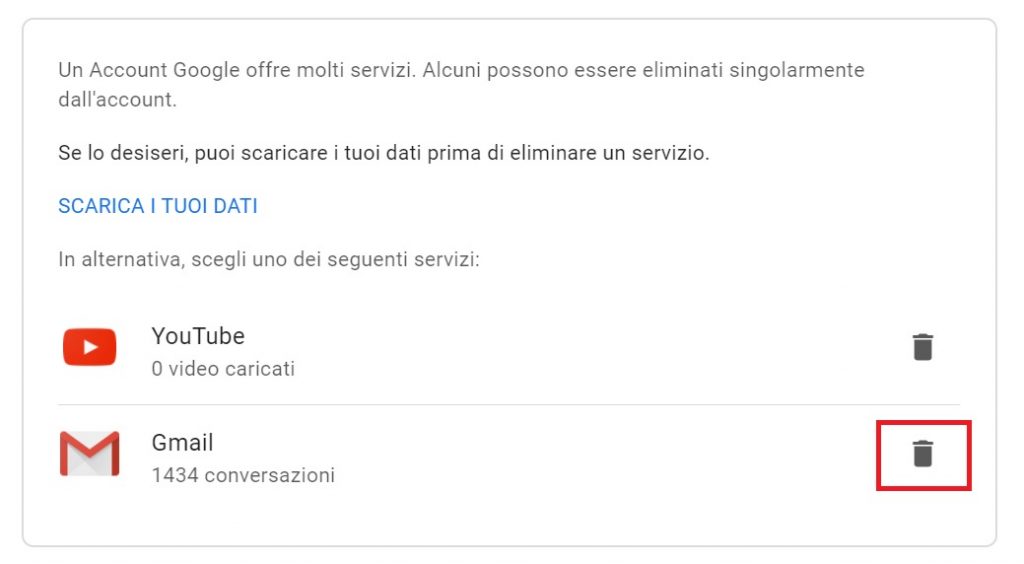
Eliminare un account Gmail con un dispositivo Android o iOS
Per cancellare un account Gmail è possibile seguire anche una rapida procedura tramite smartphone. Anche in questo caso, in pochi passaggi, sarà possibile eliminare completamente il proprio account di posta elettronica. Il procedimento da seguire dipende dal sistema operativo del dispositivo che stai utilizzando.
Android
Per eliminare l'account Gmail da un qualsiasi dispositivo, come smartphone o tablet, con sistema operativo Android è necessario andare nelle Impostazioni , scorrere fino alla voce Account e scegliere poi l'opzione Google. Dalla nuova sezione delle impostazioni si dovrà tappare su Account Google o sulla voce Gestisci il tuo Account Google.
A questo punto, bisognerà scegliere l'opzione Dati e personalizzazione. Nella sezione "Scarica o elimina i tuoi dati oppure stabilisci un piano per la loro gestione", l'opzione da scegliere è Elimina un servizio o il tuo account. Per accedere a questa nuova sezione potrebbe essere necessario effettuare nuovamente l'accesso con il proprio account Google.
Completato anche questo passaggio, dall'elenco dei servizi attivi basterà scegliere Gmail e poi scegliere l'opzione Elimina rappresentata dalla tradizionale icona del cestino. A questo punto, basterà seguire le indicazioni riportate sullo schermo per completare la procedura.
iOS
Per procedere con un dispositivo iOS (iPhone o iPad) è necessario aver installato l'applicazione Gmail scaricabile dall'AppStore ed aver già effettuato l'accesso con il proprio account.
Dal menu dell'app, accessibile toccando l'icona delle tre linee orizzontali, sarà necessario andare in Impostazioni. In questa nuova sezione, il percorso da seguire è il tuo account > Gestisci il tuo Account Google. A questo punto, per il completamento della procedura, basta andare in Dati e personalizzazione. Come nel caso precedente, è necessario scegliere Elimina un servizio o il tuo account nella sezione "Scarica o elimina i tuoi dati oppure stabilisci un piano per la loro gestione".
Per procedere alla cancellazione, quindi, basta toccare l'opzione Elimina, con l'icona del cestino, e seguire le indicazioni mostrate sullo schermo.
Recuperare l'indirizzo Gmail e le e-mail inviate e ricevute
Una volta completata la procedura di cancellazione di un account Gmail, l'utente non potrà più accedere alla sua casella di posta elettronica e non avrà più accesso alle e-mail. Recuperare l'indirizzo Gmail, dopo averne richiesto la cancellazione, è possibile. Per effettuare tale operazione è necessario utilizzare l'apposito strumento di recupero di Google. Tale strumento può essere utilizzato per vari scopi ed è utile anche in caso di cancellazione dell'account Google o se si dimentica la password d'accesso.
L'utente dovrà inserire l'indirizzo Gmail eliminato e seguire l'intera procedura passo passo, inserendo tutte le informazioni richieste. Per il completamento della procedura è necessario effettuare l'accesso con il proprio account Google (lo stesso al quale era collegato l'indirizzo Gmail poi eliminato).
Per recuperare tutte le e-mail che erano salvate nella casella di posta eliminata bisognerà però agire in fretta. Tutti i messaggi inviati e ricevuti (oltre alle varie impostazioni dell'account Gmail) vengono eliminati definitivamente nei 30 giorni successivi la cancellazione della casella di posta elettronica. Prima si procede con la richiesta di ripristino e maggiori saranno le possibilità di poter recuperare anche i messaggi, oltre all'indirizzo di posta.
Per questo motivo, richiedendo il recupero dell'account Gmail dopo diverso tempo la sua cancellazione potrebbe non essere possibile recuperare le e-mail ricevute ed inviate. L'indirizzo e-mail, invece, sarà sempre recuperabile (ricordiamo che l'indirizzo non viene riassegnato dopo la cancellazione di Gmail). Se la casella di posta è stata cancellata per errore, o se c'è stato un ripensamento quasi immediato, con la procedura di recupero sarà possibile ripristinare, in modo completo, il proprio account Gmail.